Alors que l'Apple Watch continue de gagner en popularité auprès des utilisateurs, cette montre Apple haut de gamme est devenue un choix populaire parmi de plus en plus d'étudiants.
Mais plutôt que les parents n'aient à s'inquiéter que leur enfant soit distrait par le multi-appareil, Apple a créé un mode spécial - appelé à juste titre "Study Time" - pour limiter les multiples fonctionnalités de la montre pendant les heures d'école afin de permettre une meilleure concentration. Vérifier Comment gérer et réorganiser les applications Apple Watch.

Nous examinerons de plus près Study Time et comment vous pouvez configurer et utiliser cette fonctionnalité Apple Watch.
Qu'est-ce que le "temps d'étude" ?

Study Time est une alternative centrée sur l'étudiant aux diverses autres options offertes par l'Apple Watch telles que Ne pas déranger et le mode Théâtre.
Dans Study Time, vous verrez une interface de montre simplifiée avec les détails de l'heure et de la date actuelles. Il n'y a pas d'autres applications ou distractions. De plus, les notifications sont réduites au silence et l'accès aux applications est refusé. Cependant, vous pouvez toujours recevoir des appels d'urgence.
Ce qui vous est demandé
Pour utiliser les horaires d'étude sur l'Apple Watch d'un enfant, vous devez d'abord configurer l'Apple Watch à l'aide de la configuration familiale. Nécessite Apple Watch Series 4 ou version ultérieure avec cellulaire* ou Apple Watch SE avec cellulaire et watchOS 7 ou version ultérieure. Vous avez également besoin d'un iPhone 6s ou version ultérieure avec iOS 14 ou version ultérieure pour la configuration initiale de la montre.
Pour utiliser Study Time sur votre Apple Watch, vous avez besoin de watchOS 7 ou version ultérieure.
Définir "l'heure de l'école"
Pour qu'un parent puisse programmer Study Time sur l'Apple Watch de son enfant, il doit d'abord configurer l'Apple Watch à l'aide de Family Setup.
Pour cela, vous aurez besoin d'une Apple Watch Series 4 ou version ultérieure, avec cellulaire, ou d'une Apple Watch SE avec cellulaire et watchOS 7 ou version ultérieure. Un parent aura besoin d'un iPhone 6s ou version ultérieure avec iOS 14 ou version ultérieure.
Une Apple Watch avec configuration familiale ne nécessite pas d'iPhone. L'enfant étudiant peut recevoir des messages, passer des appels téléphoniques, etc.
Pour en savoir plus sur Configurer la famille, assurez-vous de Lisez notre introduction sur le processus.
Une fois cette opération terminée, rendez-vous sur l'application Watch sur votre iPhone. Si vous êtes nouveau sur l'Apple Watch, c'est ici que vous pouvez personnaliser de nombreuses fonctionnalités de l'appareil. Pour les nouveaux venus dans la montre, découvrez-en plus sur l'appareil sur Guide du débutant Apple Watch.
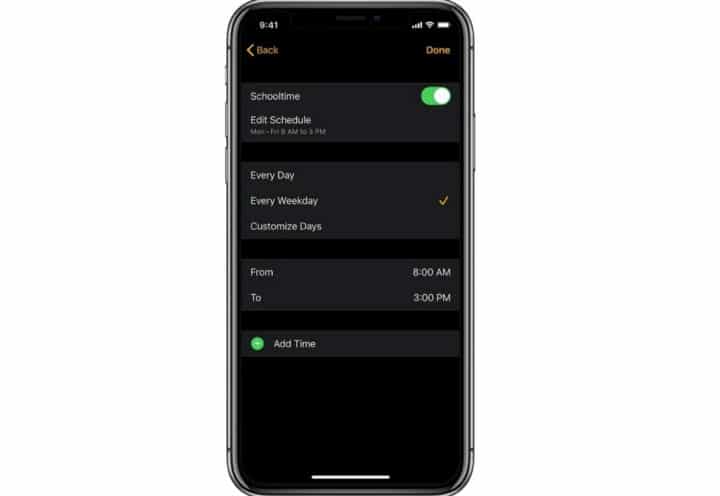
Dans l'onglet Ma montre, sélectionnez Toutes les heures. Appuyez ensuite sur la montre de l'enfant. Cliquez sur "Terminé", puis cliquez sur "Temps d'étude".
Après avoir activé Study Time, sélectionnez Modifier le tableau. Dans cette zone, vous pouvez personnaliser les jours et les heures d'activité Study Time afin qu'elle soit active sur votre Apple Watch. La sélection d'Ajouter une heure vous permettra de créer plusieurs groupes pendant la journée où la fonction est active sur la montre. Choisissez les jours et les heures auxquels vous souhaitez activer Study Time.
Maintenant, appuyez sur Ajouter une heure si vous souhaitez configurer plusieurs horaires par jour. Par exemple, vous pouvez définir un horaire pour les cours du matin et un autre pour l'après-midi.
Pour modifier le calendrier de l'heure d'étude, ouvrez l'application Watch sur iPhone, puis appuyez sur le bouton Info 
Quitter temporairement Study Time et afficher les rapports
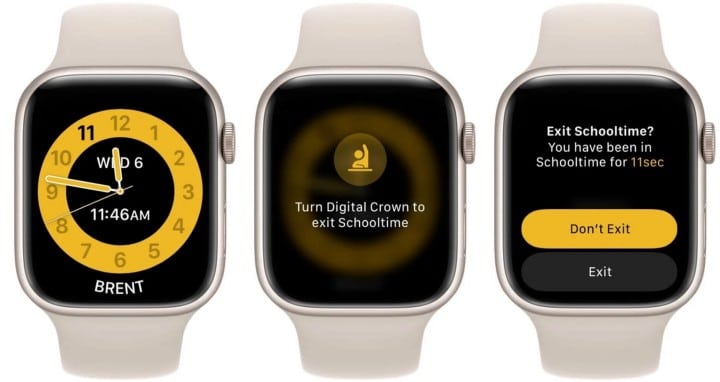
L'enfant élève peut facilement quitter le « temps d'étude » lorsque cela est nécessaire, par exemple pour vérifier rapidement un message. Pour ce faire, appuyez sur l'écran et faites pivoter la Digital Crown. Enfin, vous déterminerez sortie. Si le programme de temps d'étude est actif, le mode reprendra automatiquement.
Vous pouvez afficher un rapport rapide sur le début et la fin de la sortie du mode Study Time. Vous pouvez voir l'heure et la durée.
Les heures de début et de fin des sorties temporaires Study Time sont indiquées dans l'application Watch sur iPhone. Pour afficher l'heure à laquelle quitter Study Time, ouvrez l'application Watch, appuyez sur All Hours, puis appuyez sur l'Apple Watch de votre enfant, puis appuyez sur Study Time.
Les informations sont également disponibles sur l'Apple Watch de l'enfant. Pour l'afficher, appuyez une fois sur la couronne numérique et choisissez l'application Paramètres. Sélectionnez ensuite Temps d'étude.
Tout le monde peut utiliser Study Time
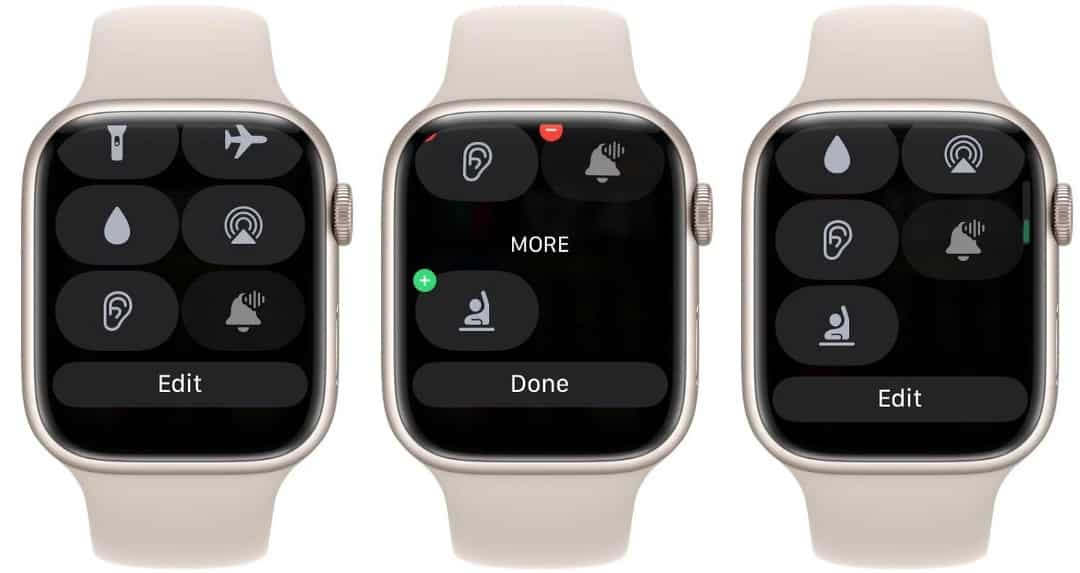
Et vous n'avez pas besoin d'être étudiant pour utiliser la fonction Study Time sur votre Apple Watch. Il est disponible sur toutes les montres exécutant watchOS 7 ou une version ultérieure.
Pour l'activer, balayez vers le haut sur le cadran de la montre pour afficher le centre de contrôle. Vous devrez ajouter un bouton Temps d'étude. Alors faites défiler vers le bas et choisissez le bouton Modifier. Enfin, choisissez le bouton Ajouter 
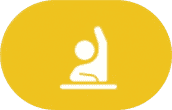
Maintenant, à tout moment, choisissez l'icône dans le centre de contrôle pour activer le mode. Quittez en tournant la Digital Crown et en sélectionnant sortie. Départ Principales fonctionnalités que nous voulons voir avec Apple Watch Series 7.
Utilisez Study Time sur Apple Watch pour vous aider à vous concentrer
La fonction Study Time sur Apple Watch peut aider un étudiant ou toute autre personne à mieux se concentrer sur la tâche à accomplir.
C'est un excellent moyen d'équilibrer la commodité moderne d'Apple Watch avec un moyen parfait d'ajuster les distractions en cas de besoin. Vous pouvez désormais visualiser Besoin de réduire les distractions sur votre Mac ? Voici comment utiliser la fonction Focus..







